วิธีปลดการเชื่อมต่อกล้องถ่ายภาพกับแล็ปท็อป 3 วิธีง่ายๆ
วันนี้ในโลกของเทคโนโลยีสารสนเทศกระตือรือร้นในการพัฒนาระบบแฮ็ก แฮ็กเกอร์ที่มีประสบการณ์สามารถเจาะคอมพิวเตอร์เกือบทุกเครื่องและรับข้อมูลผู้ใช้หากแล็ปท็อปเชื่อมต่อกับเครือข่าย
ทำไมต้องปิดกล้อง
เมื่อเร็ว ๆ นี้ผู้ใช้บ่นว่าเว็บแคมถูกเปิดโดยอัตโนมัติ ดังนั้นแฮกเกอร์สามารถดูว่าคุณอยู่ที่ไหนและสิ่งที่คุณกำลังทำอยู่ ในอนาคตข้อมูลนี้สามารถนำมาใช้ในรูปแบบที่ต่างไปจากเดิมอย่างสิ้นเชิงจนถึงจุดที่คุณจะกลายเป็นดาวบน YouTube
วิธีการแก้ปัญหานี้? มันง่ายมากคุณก็สามารถปิดกล้องได้จนกว่าคุณจะใช้มันเพื่อสื่อสารกับเพื่อน ๆ วิธีปลดการเชื่อมต่อกล้องถ่ายภาพกับแล็ปท็อป เมื่อต้องการทำเช่นนี้คุณสามารถใช้วิธีที่ต่างกันได้ทั้งหมด 3 วิธี ลองดูพวกเขา
วิธีปิดกล้องในแล็ปท็อป วิธีแรก
วิธีที่ง่ายที่สุดคือการปิดเลนส์เว็บแคม บนอินเทอร์เน็ตมีม่านหลายแบบที่จะช่วยปิดกล้อง นอกจากนี้ตอนนี้ผลิตแล็ปท็อปซึ่งมีการป้องกันเพิ่มเติมเหล่านี้แล้ว แน่นอนคุณจะไม่เปลี่ยนคอมพิวเตอร์เนื่องจากผ้าม่านบางส่วน แต่ถ้าคุณไม่ต้องการซื้อชิ้นส่วนเพิ่มเติมที่จะปิดเลนส์คุณสามารถใช้วิธีการ "ฟาร์มแบบรวม" ได้ นำเทปกระดาษและกาวเว็บแคม
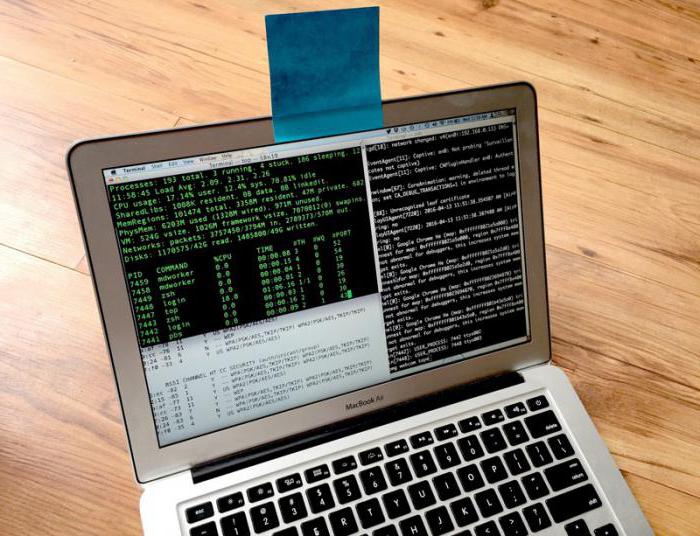
ดังที่เราได้อธิบายไว้แล้วนี่เป็นวิธีที่ง่ายที่สุด แต่ยังมีอีกหนึ่งปัญหา ดังนั้นเราจะไม่ปิดไมโครโฟน นี่ไม่ใช่ปัญหาใหญ่ แต่ถ้าคุณต้องการป้องกันตัวเองจากผู้บุกรุกอย่างสมบูรณ์คุณควรใช้วิธีการอื่น ๆ
วิธีที่สอง
วิธีปลดการเชื่อมต่อกล้องถ่ายภาพกับแล็ปท็อป Windows 7, 81, 10? วิธีที่น่าเชื่อถือคือการปิดเว็บแคมผ่านทางผู้จัดการอุปกรณ์ ด้วยคุณสามารถยกเลิกการเชื่อมต่ออุปกรณ์ที่เลือกหรือเชื่อมต่อกลับ ขั้นแรกให้ดูวิธีปิดกล้องในแล็ปท็อป

- ไปที่ไดเร็กทอรี "Device Manager" วิธีการทำเช่นนี้? ในการค้นหาคุณต้องเขียน "Device Manager" และกด Enter ใน Windows 7 และ Windows 8 การค้นหาจะอยู่ในเมนู "Start" และใน Windows รุ่นล่าสุดคุณสามารถค้นหาการค้นหาได้ใกล้กับเมนู "Start"
- ไปที่แท็บ "Processing Devices"ภาพ "ซึ่งคุณสามารถดูกล้องได้ โดยปกติจะมีชื่อของผู้ผลิตคอมพิวเตอร์ ถ้าคุณต้องการปิดเว็บแคมภายนอกให้ไปที่แท็บ "USB Controllers" แน่นอนว่าด้วยกล้องภายนอกได้ง่ายขึ้น สามารถปิดได้โดยง่ายจาก USB และหากจำเป็นให้เชื่อมต่อกลับ
- คลิกขวาที่กล้องของคุณและเลือก "ปิดใช้งาน" จากนั้นคุณต้องเห็นด้วยกับคำเตือนทั้งหมด
นั่นคือทั้งหมด เว็บแคมถูกปิดใช้งาน ตอนนี้คุณต้องพิจารณาวิธีเปิดกล้อง
- เปิดไดเร็กทอรี "Device Manager"
- ไปที่ส่วน "อุปกรณ์ประมวลผลภาพ"
- เลือกเว็บแคมและคลิกที่ภาพโดยใช้ปุ่มขวาของเมาส์ ในกรณีนี้ให้เลือก "เปิดใช้งาน" และคลิก "ใช่" เพื่อยืนยันการทำงานของคุณ
ดังที่คุณเห็นนี่เป็นวิธีง่ายๆในการปิดกล้อง แต่ก็มีวิธีการปิดซอฟต์แวร์อีกแบบ
วิธีที่สาม
วิธีปลดการเชื่อมต่อกล้องถ่ายภาพกับแล็ปท็อป ในกรณีนี้เราจำเป็นต้องติดตั้ง WebCam On-Off โปรแกรมเพิ่มเติม นี้เป็นโปรแกรมที่ค่อนข้างง่ายซึ่งไม่จำเป็นต้องติดตั้งก็ทำงานได้ทันทีจากโฟลเดอร์

หลังจากติดตั้งโปรแกรมแล้วให้เปิดไฟล์ เมื่อต้องการทำเช่นนี้ไปที่ไดเร็กทอรีของยูทิลิตีที่ต้องการและคลิกที่ทางลัดที่มีนามสกุล (exe) ขออภัยแอปพลิเคชันเป็นภาษาอังกฤษ แต่ไม่ยากที่จะคาดเดาวิธีการทำงานในแอปพลิเคชัน ด้านซ้ายคุณจะเห็นปุ่ม 3 ปุ่ม
ในการปิดเว็บแคมและไมโครโฟนคุณต้องทำคลิกที่ปุ่ม Disable และเมื่อต้องการเปิดใช้คุณจะต้องคลิกที่ปุ่มเปิดใช้งาน ควรจำไว้ว่าเมื่อปิดกล้องไม่ควรใช้ในแอพพลิเคชันใด ๆ
วิธีปลด webcam ในแล็ปท็อป? ดังที่คุณสังเกตเห็นแล้วมันง่ายมากที่จะทำ คุณสามารถเลือกวิธีที่เหมาะสมที่สุดและปิดสวิตช์กล้องเมื่อไม่ใช้งาน
</ p>




